Geriausia nemokama ir mokama „Syslog Server“ programinė įranga, skirta „Windows“.

„Syslog Server“ yra svarbi IT administratoriaus arsenalo dalis, ypač kai reikia tvarkyti įvykių žurnalus centralizuotoje vietoje.
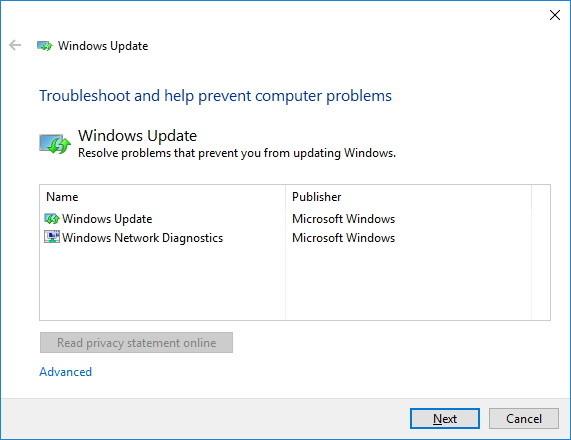
„Windows Defender“ yra viena iš itin veiksmingų antivirusinių programų, padedančių kovoti su kenkėjiškomis programomis, kenkėjiškomis programomis, šnipinėjimo programomis... ir apsaugoti jūsų kompiuterį. Tai nemokama programa, kurią „Microsoft“ teikia „Windows“ vartotojams. „Windows Defender“ leidžia vartotojams planuoti nuskaitymą arba automatinį nuskaitymą....
Tačiau kai kuriais atvejais atidarant „Windows Defender“ pateikiamas klaidos pranešimas: „Windows Defender buvo išjungta ir ji nestebi jūsų kompiuterio “.
Ši klaida gali atsirasti dėl to, kad diegiant programą buvo išjungta tam tikra antivirusinė programinė įranga Windows Defender. Norėdami ištaisyti aukščiau nurodytas klaidas, atlikite toliau nurodytus veiksmus.

1. Atidarykite veiksmų centrą ir patikrinkite, ar „Windows Defender“ suaktyvinta, ar ne.
2. Paleiskite services.msc, kad atidarytumėte paslaugų tvarkytuvę. Įsitikinkite, kad „Windows Defender“ paslauga įjungta ir nustatyta į „ Automatinis“.
3. Iš naujo užregistruokite DLL failą.
Paleiskite kiekvieną toliau pateiktą komandą į padidintos komandų eilutės langą, po kiekvienos komandos paspauskite Enter:
regsvr32 wuaueng.dll
regsvr32 wucltui.dll
regsvr32 softpub.dll
regsvr32 wintrust.dll
regsvr32 initpki.dll
regsvr32 wups.dll
regsvr32 wuweb.dll
regsvr32 atl.dll
regsvr32 mssip32.dll
4. Dabar ekrane „Windows“ saugos centras paragins jus „Patikrinti nustatymus“ skiltyje Apsauga nuo kenkėjiškų programų. Jūsų užduotis yra spustelėti Įjungti dabar.
Ekrane pasirodys klaidos pranešimas: „Nėra naujų Windows Defender apibrėžimų, kuriuos būtų galima atsisiųsti“.
Šiuo atveju klaidos priežastis greičiausiai yra netinkama WMI saugykla. Iš naujo paleiskite WMI saugyklą, kad ištaisytumėte šią klaidą.
Skiltyje „Administratorius“ atidarykite komandų eilutę, įveskite žemiau esančią komandą ir paspauskite „Enter“:
winmgmt /verifyrepository
Jei gaunate pranešimą "WMI saugykla nėra nuosekli" , paleiskite šią komandą:
winmgmt /salvagerepository
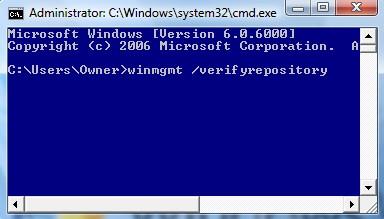
Ši komanda patikrins WMI saugyklos vientisumą ir išspręs problemas. Iš naujo paleiskite kompiuterį, tada pabandykite įjungti „Windows Defender“.
Jei gaunate pranešimą: "winmgmt /salvagerepository nepavyko" , ignoruokite pranešimą ir dar kartą paleiskite komandą winmgmt /salvagerepository .
Žiūrėkite daugiau straipsnių žemiau:
Sėkmės!
„Syslog Server“ yra svarbi IT administratoriaus arsenalo dalis, ypač kai reikia tvarkyti įvykių žurnalus centralizuotoje vietoje.
524 klaida: Įvyko skirtasis laikas yra „Cloudflare“ specifinis HTTP būsenos kodas, nurodantis, kad ryšys su serveriu buvo nutrauktas dėl skirtojo laiko.
Klaidos kodas 0x80070570 yra dažnas klaidos pranešimas kompiuteriuose, nešiojamuosiuose kompiuteriuose ir planšetiniuose kompiuteriuose, kuriuose veikia „Windows 10“ operacinė sistema. Tačiau jis taip pat rodomas kompiuteriuose, kuriuose veikia „Windows 8.1“, „Windows 8“, „Windows 7“ ar senesnė versija.
Mėlynojo ekrano mirties klaida BSOD PAGE_FAULT_IN_NONPAGED_AREA arba STOP 0x00000050 yra klaida, kuri dažnai įvyksta įdiegus aparatinės įrangos tvarkyklę arba įdiegus ar atnaujinus naują programinę įrangą, o kai kuriais atvejais klaida yra dėl sugadinto NTFS skaidinio.
„Video Scheduler Internal Error“ taip pat yra mirtina mėlynojo ekrano klaida, ši klaida dažnai pasitaiko „Windows 10“ ir „Windows 8.1“. Šiame straipsnyje bus parodyta keletas būdų, kaip ištaisyti šią klaidą.
Norėdami pagreitinti „Windows 10“ paleidimą ir sutrumpinti įkrovos laiką, toliau pateikiami veiksmai, kuriuos turite atlikti norėdami pašalinti „Epic“ iš „Windows“ paleisties ir neleisti „Epic Launcher“ paleisti naudojant „Windows 10“.
Neturėtumėte išsaugoti failų darbalaukyje. Yra geresnių būdų saugoti kompiuterio failus ir išlaikyti tvarkingą darbalaukį. Šiame straipsnyje bus parodytos efektyvesnės vietos failams išsaugoti sistemoje „Windows 10“.
Nepriklausomai nuo priežasties, kartais jums reikės pakoreguoti ekrano ryškumą, kad jis atitiktų skirtingas apšvietimo sąlygas ir tikslus. Jei reikia stebėti vaizdo detales ar žiūrėti filmą, turite padidinti ryškumą. Ir atvirkščiai, galbūt norėsite sumažinti ryškumą, kad apsaugotumėte nešiojamojo kompiuterio akumuliatorių.
Ar jūsų kompiuteris atsitiktinai atsibunda ir pasirodo langas su užrašu „Tikrinti, ar nėra naujinimų“? Paprastai tai nutinka dėl MoUSOCoreWorker.exe programos – „Microsoft“ užduoties, padedančios koordinuoti „Windows“ naujinimų diegimą.
Šiame straipsnyje paaiškinama, kaip naudoti PuTTY terminalo langą sistemoje Windows, kaip sukonfigūruoti PuTTY, kaip kurti ir išsaugoti konfigūracijas ir kurias konfigūracijos parinktis keisti.








